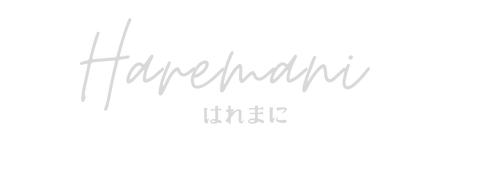✻ 本サイトではアフィリエイト広告を利用しています
これでOK!パーマリンクの最適な決め方

WordPressブログを始めたら、最初にパーマリンクを変更したほうが良いみたいだけど… どうしたらいいの?? どうやって決めるの?
こんなお悩みを解決していきます。
この記事では、パーマリンクの意味や適切な決め方、注意点についても解説しています。
- なぜパーマリンク設定をするか知りたい
- 最適なパーマリンクを決めたい
- パーマリンクの設定方法を知りたい
この記事を読めば、最適なパーマリンクを選んで設定できるようになりますよ。
パーマリンクとは

まずは、パーマリンクについて説明しますね。
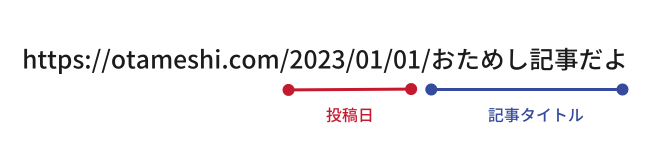
パーマリンクとは、記事ごとに設定しているURL
つまり
1つの記事にアクセスするためのURLのことです。
URL全体を「 パーマリンク 」といいます。
WordPressで投稿・固定ページを作成したときに表示されますよね。
WordPressの設定を変更していなければ、記事を投稿したら、上記のような
「 ドメイン 」「 投稿日 」「 記事タイトル 」
のパーマリンクとなっていると思います。

「 このままでもいいのでは? 」と思いますよね。
ですが、最適なパーマリンクの設定があるので、説明していきますね
なぜパーマリンクを設定するの?

なんでわざわざパーマリンクを設定するの?

ざっくり言うと、わかりやすくするためです。
Googleにも推奨されています。
最適なパーマリンクとはなにかについて、Googleの説明です。
サイトの URL 構造はできる限りシンプルにします。論理的かつ人間が理解できる方法で URL を構成できるよう、コンテンツを分類します。
可能であれば、長い ID 番号ではなく意味のある語句を URL に使用します。
Search Consoleヘルプ:シンプルなURL構造を維持する
つまり、
“パッと見で何の記事かわかるぐらい、
シンプルでわかりやすいものにしましょう。”
ということ。
Googleが推奨する方法で適切にパーマリンクを設定することで、Webサイトを最適な状態でGoogleに表示させることができます。

Googleに推奨されるパーマリンクであれば、SEO的にも効果が高くなります。
最適なパーマリンクを設定する4つのポイント

具体的に、パーマリンクを決めるポイントは4つです。
- ユーザー( 読者 )にわかりやすくする
- 短く、シンプルにする
- 日本語ではなく英単語で設定
- 英単語をハイフンで区切る
ユーザー( 読者 )にわかりやすくする
Googleは
「 ユーザーがパーマリンクを見たときに、その記事内容を理解できるもの( 論理的かつ人間が理解できる方法 )にすること 」
を推奨しています。
論理的かつ人間が理解できる方法で(可能な場合は ID ではなく意味のある単語を使用して)URL を構成できるよう、コンテンツを分類します。
Google「シンプルなURL構造へ」
たとえば…
- https://otameshi.com/wordpress-blog-how-to-start
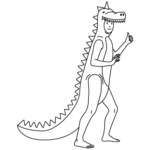
“WordPressブログの始め方” の記事だね!
Webサイトを見てくれるユーザーが分かりやすいように、内容にあったオリジナルのパーマリンクを設定しましょう。

はじめにあった、投稿日のままではダメなの?
投稿日があると分かりやすいんじゃないの?
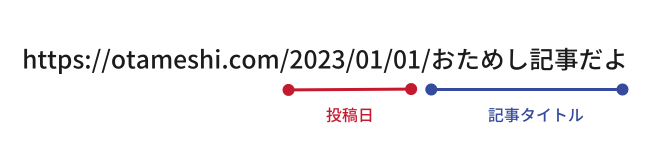
最初から完璧な記事を書ければいいんですが…
後から大幅にアップデートや修正をすると、投稿日も変わりますよね。
するとパーマリンク( URL自体 )の変更となってしまい、アクセスできなくなるなどの問題が起きます

日記系のブログだと、投稿日設定でも◎
短く、シンプルにする
サイトの URL 構造はできる限りシンプルにします。
Search Consoleヘルプ:シンプルなURL構造を維持する
長過ぎるパーマリンクは、Googleが推奨していないだけでなく、ユーザーにも分かりにくいです。
たとえば、WordPressブログの始め方の記事だと、
- https://otameshi.com/wordpressbloghajimekata
- https://otameshi.com/wordpress-blog-start

ポイントは、何の記事かパッと見で分かるかということ。
日本語表記ではなく英単語で設定
パーマリンクは、英単語を使って設定しましょう。
日本語表記のパーマリンクはコピペすると文字化けしてしまいます。
たとえば、
https://otameshi.com/パーマリンクの意味と決め方
このURLをメールなどでコピペすると、以下のように表示されます。
https://otameshi.com/%2F%E3%83%91%E3%83%BC%E3%83%9E%E3%83%AA%E3%83%B3%E3%82%AF%E3%81%AE%E6%84%8F%E5%91%B3%E3%81%A8%E6%B1%BA%E3%82%81%E6%96%B9
これではシンプルなURLではないし、意味もわかりませんよね。
メールなどに張り付ける際にも、何についてのページか分からず、文字数も増えてしまいます。

英単語が思いつかない、そもそもない場合、ローマ字表記で大丈夫です。
https://otameshi.com/美味しいごはんの炊き方
→ https://otameshi.com/gohan-takikata
英単語をハイフンで区切る
英単語はハイフン(-)で区切りましょう。
英語の文章は、単語間にスペースがあることで読みやすくなっていますよね。
URLではスペースを入れられないので、代わりにハイフン( – )を使って読みやすくしましょう。
- wordpressblogstart
- wordpress-blog-start

「_( アンダースコア)」と間違わないように、注意してくださいね!
パーマリンク設定後の変更はおすすめしません
パーマリンクはWebページを追加したら、できる限り最初に設定しましょう。
パーマリンクを最初に設定せず、しばらく経ってから設定、または後から変更すると、以下のような問題が起きます。
SNSの「 シェア 」や「 いいね 」がリセットされる
WebページがSNSでシェアされると、その回数がカウントされていきます。
せっかくSNSでバズったとしても、パーマリンクを変更すると、ソーシャルカウントもリセットされてしまいます
他のWebページからのリンクが無効になる
パーマリンクを変更することは、URLを変更するということです。
他のWebページにリンクが貼られている場合、そのリンクが無効化されてしまいます。
自分のWebサイトの内部リンクであれば、URLを変更することで対応できます。
しかし、外部サイトにリンクを貼ってもらっている場合、修正は難しくなります。
SEO評価がリセットされる
検索エンジンがページを評価する指標の一つに「リンク」があります。
パーマリンクを変えることによって、これまで得ていたリンクの評価がなくなってしまいます。
どうしてもパーマリンクの変更が必要な場合、適切な設定を行いましょう。
WordPressでパーマリンクを設定する方法
まず、WordPress「 管理画面 」にアクセスしましょう。
①「 設定 」→ ②「 パーマリンク 」をクリックします。
.png)
「 共通設定/パーマリンク構造 」の
①「 カスタム構造 」を選択しましょう。
②「 /%postname%/ 」をクリックします。
(自動的に入力されます。)
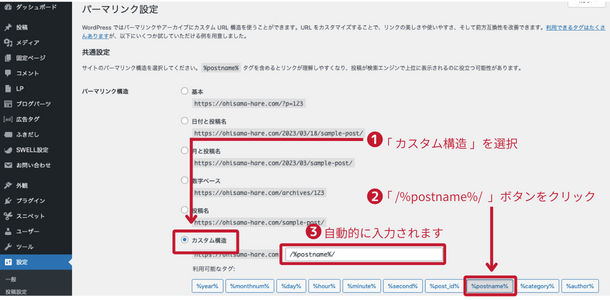
画面左下の「 変更を保存 」をクリックします。
保存すると、カスタム構造 ではなく「 投稿名 」が選択されます。
間違いではないので大丈夫です。
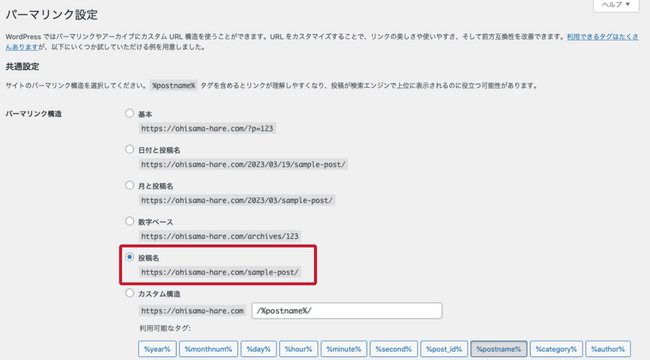

これで記事を投稿するときに、
毎回自由に設定できます。
次に、投稿画面で変更する方法です。
投稿のパーマリンクを変更する
投稿のパーマリンクを変更する方法
投稿の編集画面を開きましょう。
↓
画面右側の ①「 設定 」をクリックし、設定パネルを開きます。
↓
②「 投稿タブ 」を選択。
↓
③ URLの水色部分をクリックします。
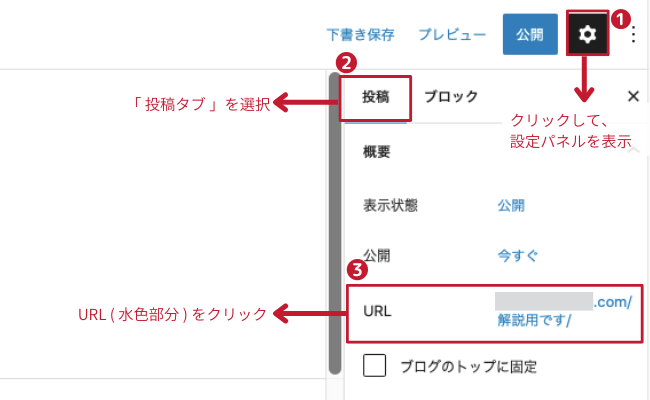
URLの「 パーマリンク 」に末尾にしたい文字列を入力しましょう。
↓
入力、変更できたら「 公開 」をクリックします。
( 下書きの場合は「 下書き保存 」をクリック )


これでこの投稿ページのパーマリンクは出来上がりです。
固定ページも同じ手順です。
カテゴリー・タグのスラッグを変更する方法
スラッグとは、パーマリンク(URL)の一部のことです。
正確にいえば、投稿で変更している部分もスラッグとなります。
投稿画面から「 新規カテゴリー追加 」や「 タグを新規追加 」すると、スラッグが日本語のままになっています。
下記STEPで変更しましょう
WordPressの管理画面の「 投稿 」をクリックします。
↓
「 カテゴリー 」を選択
↓
編集したいカテゴリーの「 クイック編集 」をクリックします。
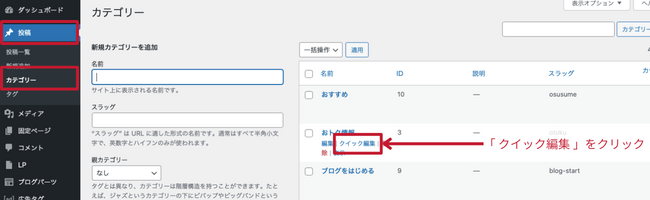
「 スラッグ 」に英単語かローマ字でタグ名を入力します。
↓
「 カテゴリー更新 」をクリックして完了です。
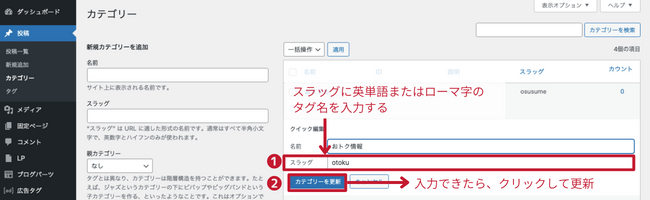
タグも同じ手順で変更できます。

作成するごとに、パーマリンク変更作業をしてくださいね。
まとめ:パーマリンクは最適なものにしよう!
今回は、パーマリンクの設定方法と最適な決め方について解説しました。
①ユーザーに優しく!わかりやすくする
②できる限り短く、シンプルに
③英単語で入力して、ハイフンで区切る
④最初に設定して、後から変更しない

この4つに注意して決めればバッチリです!
ここまで読んでくださり、ありがとうございました!
この記事があなたの参考になれば嬉しいです